MacOS 설치 응용프로그램의 복사본이 손상되었기 때문에 MacOS를 설치하는 데 사용할 수 없습니다
MacOS 설치 응용프로그램의 복사본이 손상되었기 때문에 MacOS를 설치하는 데 사용할 수 없습니다
아이맥이나 맥 아니면 윈도우가 설치된 PC에 가상머신을 통해 MacOS를 설치 하고 맥을 초기화하거나 MacOS를 설치하는 과정에서 "MacOS 설치 응용프로그램의 복사본이 손상되었기 때문에 MacOS를 설치하는 데 사용할 수 없습니다."라는 오류 메시지가 표시될 수 있으며 이러한 문제는 설치 파일의 손상으로 인해 발생할 수 있으며 이 경우 문제가 발생하는 원인으로는 설치 응용프로그램의 손상으로 인해 발생합니다.

이에 이러한 복사본이 손상되어 맥 초기화가 실패하는 경우 외에도 MacOS 설치 파일을 다운로드하는 동안 인터넷 연결이 불안정하거나 중단되었을 수 있으며 이로 인해 설치 파일이 부분적으로 다운로드되거나 손상될 수 있습니다.

그 외에도 다운로드한 설치 파일이나 USB 드라이브에 저장된 파일이 손상되었을 수 있으며 이는 파일 전송 중에 발생할 수 있는 문제로 인해 발생할 수 있습니다.
MacOS 설치 응용프로그램 복사본 손상 해결방법
시스템 날짜 및 시간 확인 및 조정

- 일부 경우에는 시스템의 날짜 및 시간이 정확하지 않아 문제가 발생할 수 있습니다.
- 메뉴 바에서 시간을 클릭하고 "날짜 및 시간 환경설정"을 선택합니다.
- "날짜 및 시간" 탭에서 "날짜 및 시간을 자동으로 설정" 대신 "시간을 수동으로 설정"을 선택합니다.
- 올바른 시간대와 날짜를 설정한 후, 변경 사항을 저장합니다.
MacOS 맥북 구입 후 초기설정 - 와이파이 방화벽 로그인 마이그레이션
MacOS 맥북 구입 후 초기설정 - 와이파이 방화벽 로그인 마이그레이션 기존에 MS의 윈도우 OS를 사용하다가 맥북이나 아이맥등을 구입하는 경우 애플에서 제공하는 MacOSX "벤츄라, 몬테레이, 빅서,
jab-guyver.co.kr
다운로드 설치 파일 확인
만약 다운로드한 설치 파일이 손상되었다고 의심된다면 현재 설치된 맥 운영체제 설치파일을 삭제하고, 공식 Apple 웹사이트나 App Store 등 신뢰할 수 있는 소스에서 다시 맥 운영체제를 다운로드합니다.
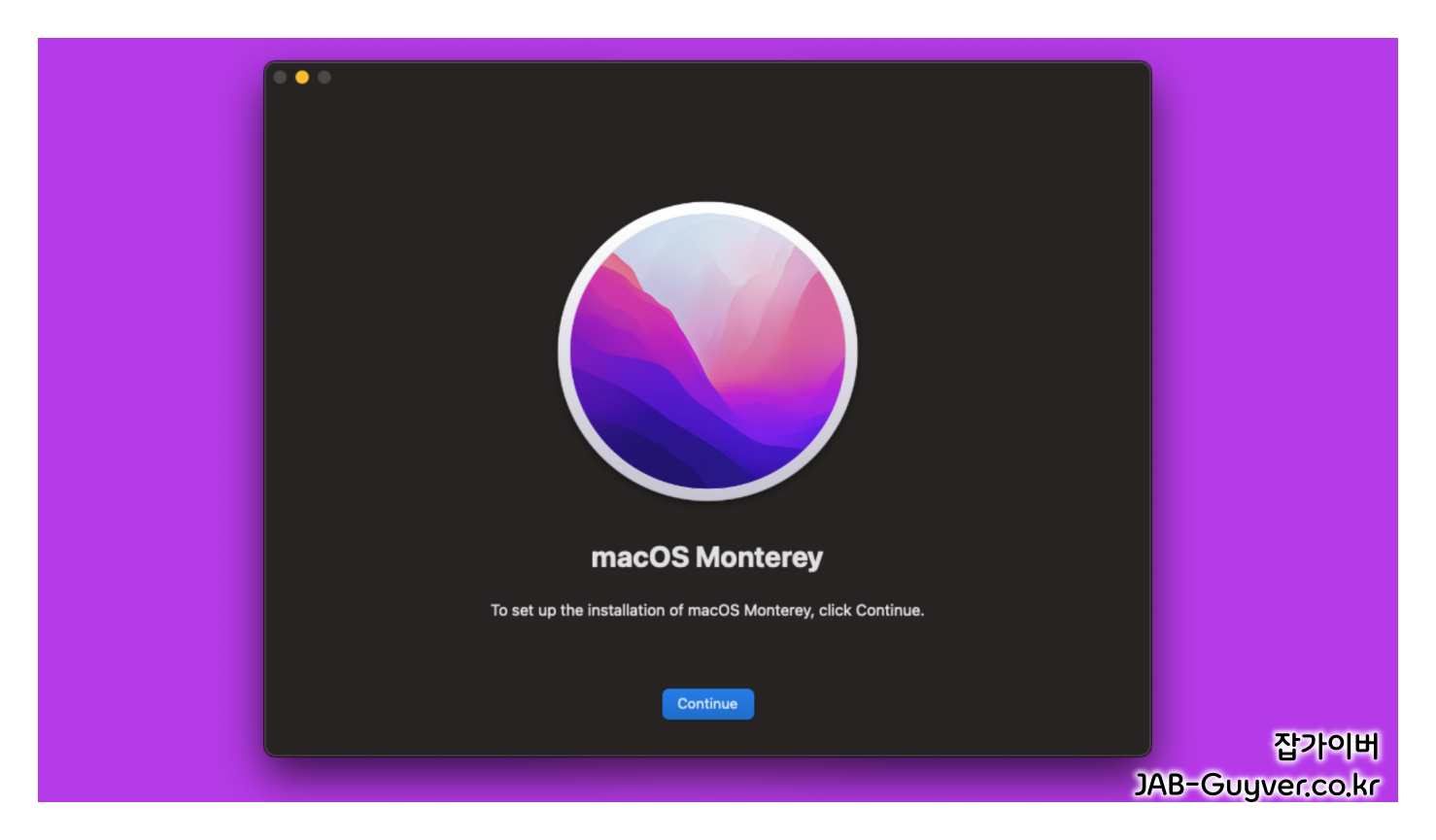
다운로드한 파일의 크기와 해시 체크섬을 확인하여 정확한 파일을 가지고 있는지 확인하며 정확한 파일은 원본과 동일한 크기와 해시체크섬을 가지고 있어야 합니다.
맥북 초기화 Mac OS 삭제 후 다시 설치방법
맥북 초기화 Mac OS 삭제 후 다시 설치방법 애플에서 출시한 노트북인 맥북의 경우 기본적으로 Mac OS인 모하비나 카탈리나의 운영체제가 설치되어 있습니다. 그리고 현재 사용하던 노트북에 프로
jab-guyver.co.kr
MacOS 설치 USB 제작 및 대체
맥을 초기화하거나 MacOS를 설치하는 데 사용할 수 없는 경우, 설치 USB를 만들어 대체할 수 있으며 MacOS USB 설치방법은 아래 내용을 참고하세요
| MacOS 버전 | 다운로드 | 설치 참고 가이드 |
| Mac OS X Lion (10.7) | 링크 | |
| Mac OS X Mountain Lion (10.8) | 링크 | |
| Mac OS X Yosemite(10.10) | 링크 | |
| Mac OS X El Capitan(10.11) | 링크 | |
| macOS Sierra(10.12) macOS High Sierra(10.13.6) |
링크 링크 |
|
| macOS Mojave(10.14.6) | 링크 | |
| macOS Catalina(10.15.7) | 링크 | |
| macOS Big Sur 11.7.1 (20G918) | 링크 | Apple MacOS 빅서 업데이트 오류 실패 벽돌 복구방법 |
| macOS Monterey 12.6.3 (21G419) | 링크 | 맥북 몬테레이 USB 설치 및 클린설치 맥북 MacOS 몬테레이 업데이트 벽돌 – DFU 초기화 복구 |
| macOS Ventura 13.3 (22D252) | 링크 | 맥북 벤츄라 클린설치 – USB 부팅순서 변경 및 포맷 |
설치하고자 하는 맥 운영체제를 다운로드 받습니다.
- 8GB 이상의 USB 플래시 드라이브를 준비합니다.
- 공식 Apple 웹사이트나 App Store에서 올바른 MacOS 설치 프로그램을 다운로드합니다.
- TransMac과 같은 윈도우용 도구를 사용하여 USB 드라이브를 Mac 형식으로 포맷합니다.
- 다운로드한 MacOS 설치 프로그램을 사용하여 USB 드라이브에 부트 가능한 설치 디스크를 생성합니다.
애플 서비스센터 전문가 도움
만약 위의 단계를 따라도 문제가 해결되지 않는다면, 전문가의 도움을 받을 수 있습니다. Apple 지원 센터에 문의하거나 인증된 Apple 서비스 공급자를 방문하여 도움을 받을 수 있습니다.

MacOS 설치 응용프로그램의 복사본이 손상되었다는 오류 메시지는 설치 파일의 문제로 인해 발생할 수 있습니다.
이를 해결하기 위해 시스템 날짜와 시간을 확인하고 조정하고, 다운로드한 파일의 무결성을 확인하며, 필요한 경우 설치 USB를 제작하여 대체할 수 있습니다. 만약 문제가 지속된다면, 전문가의 도움을 받는 것이 좋습니다.
아이맥 및 맥북 초기화하거나 MacOS를 설치하는 과정에서 원활한 진행을 위해 손상된 설치 응용프로그램 문제를 해결하는 것이 중요합니다.
맥 초기화 및 설치오류 참고
- [IT 리뷰/애플 Mac 아이폰] - 윈도우에 맥 MacOS 설치 USB 만들기 - TransMac
- [IT 리뷰/애플 Mac 아이폰] - 맥북 한글 영문판 언어변경 MacOS 국가 지역설정
- [IT 리뷰/애플 Mac 아이폰] - 맥북 디스크 유틸리티 지우기 작업에 실패했습니다. - MacOSx
- [IT 리뷰/애플 Mac 아이폰] - 맥북 초기화오류 추가 구성요소 다운실패 및 GUID 파티션 설계 GPT MBR 변경
- [IT 리뷰/애플 Mac 아이폰] - MacOS 맥 & 맥북 부팅순서 변경 - USB 벤츄라 클린설치
- [IT 리뷰/애플 Mac 아이폰] - 맥북 벤츄라 몬테레이 USB 설치 MacOS 다운로드 - 클린설치
'IT 리뷰 > 애플 Mac 아이폰' 카테고리의 다른 글
| 아이패드 용량고민 - 64GB 128GB 256GB 512GB? 추천 (0) | 2023.08.22 |
|---|---|
| 윈도우에 맥 MacOS 설치 USB 만들기 - TransMac (0) | 2023.08.10 |
| 신한, KB국민, BC카드사 애플페이 도입에 속도 낸다...하반기 출시 예정 (0) | 2023.08.01 |




댓글